得益于 macOS 系统「Unix-like」的属性,Mac 下的终端体验甚至可以和 Linux 相提并论。默认的 macOS 终端叫做 Terminal.app,在 Spotlight 中搜索终端即可打开。
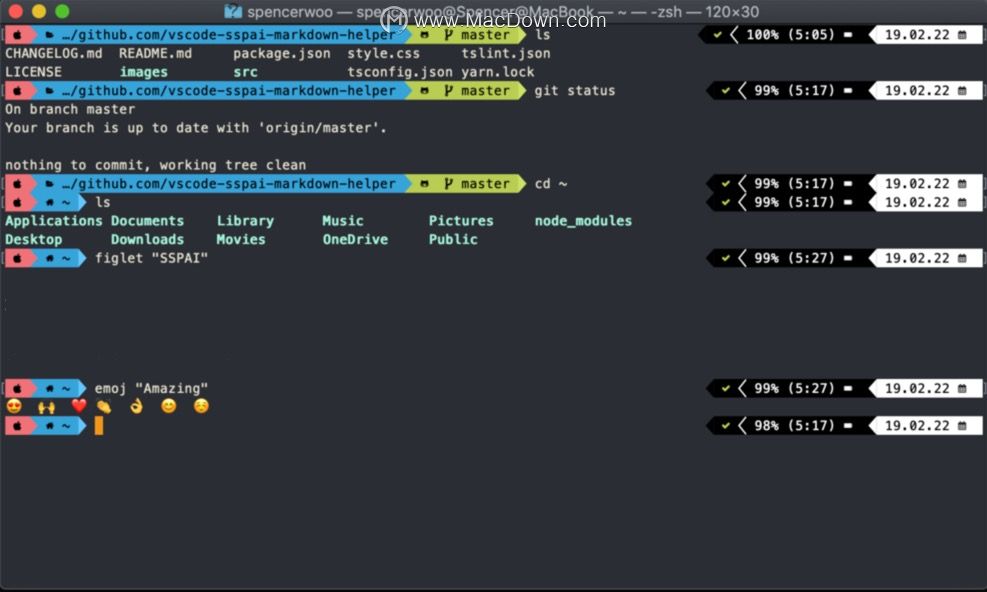
Terminal.app目前社区最全的主题集合莫过于 iTerm2 的主题集合了,主题的开源 GitHub 仓库位于:mbadolato/iTerm2-Color-Schemes,其官网 iterm2colorschemes 上面我们也可以直接看到相应的主题预览。这里的主题不仅兼顾了 macOS 原生 Terminal.app,还支持了包括 iTerm2、Konsole、PuTTY、Xresources、Termite、XFCE 和 Terminator 等主题格式的主题。macOS 原生终端 Terminal(后文简称 Terminal)的主题琳琅满目,今天我来推荐一些我日常使用的,美观而又不影响视觉效果的主题。
主题安装方式
首先我来介绍一下如何下载并应用我们看好的主题配置文件。
我们可以点击 这个链接 直接下载主题项目的所有文件,得到压缩包,解压即可。使用 git 版本控制系统的同学也可以通过下面这个命令将 GitHub 仓库整个克隆至本地:
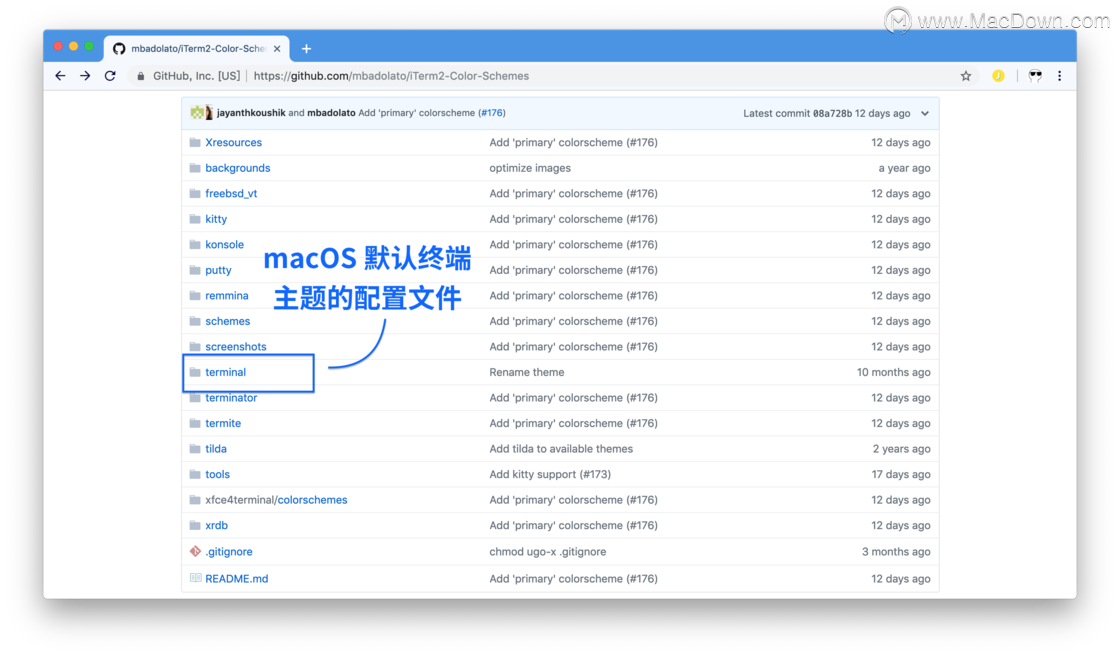
Terminal.app 的主题文件所在位置
上面就是 iTerm2 Color Schemes 的 GitHub 项目内容,其中 terminal 文件夹下的主题文件是为 macOS 原生终端 Terminal 准备的主题。这其中以 .terminal 结尾的文件就是终端的主题配置文件。
在 Terminal 中,我们可以通过下面的方法应用一个主题配置:
在下载好的 Terminal 主题文件夹下,双击任意一个主题文件就可以直接打开使用这个主题的终端
快捷键 ⌘Command+, 进入 Terminal 的设置,选择「描述文件」并将刚刚的主题设置为默认即可应用这个主题
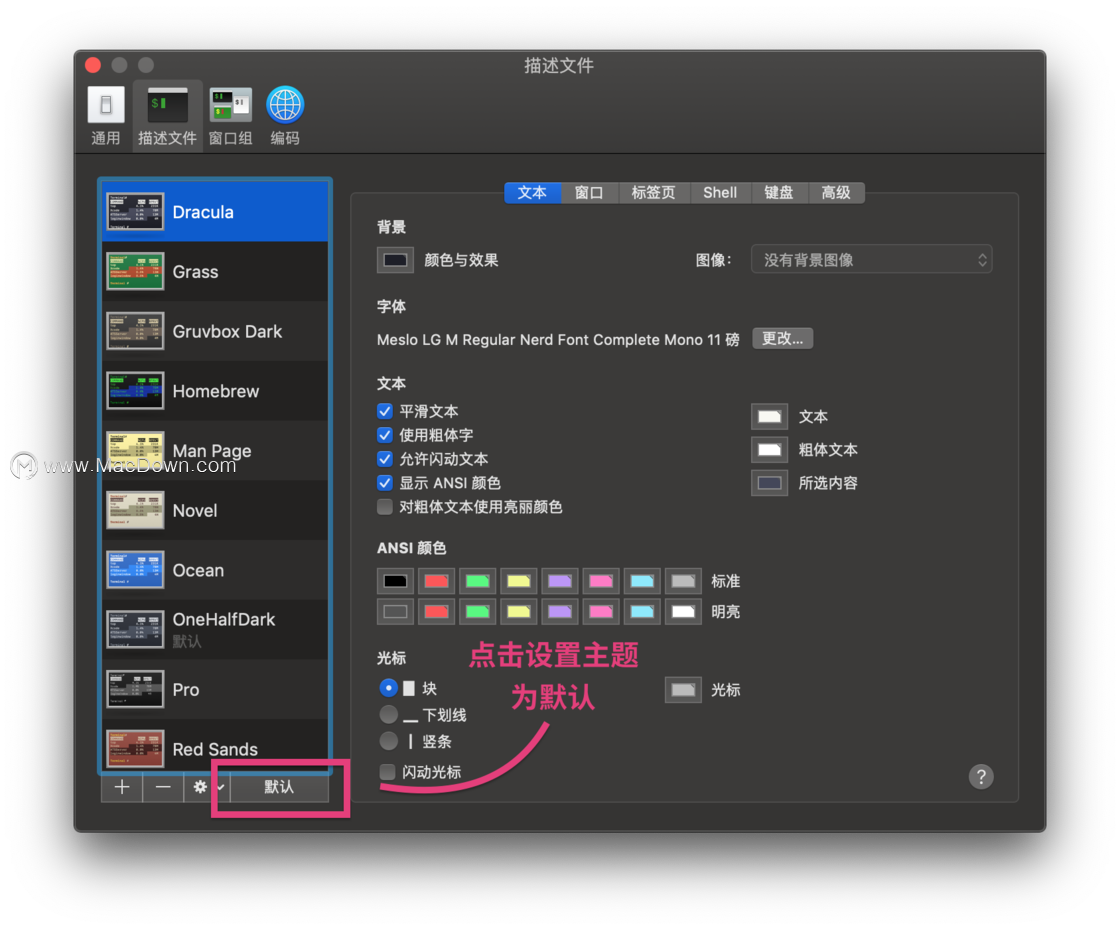
设置默认主题
主题推荐
Solarized 系列主题
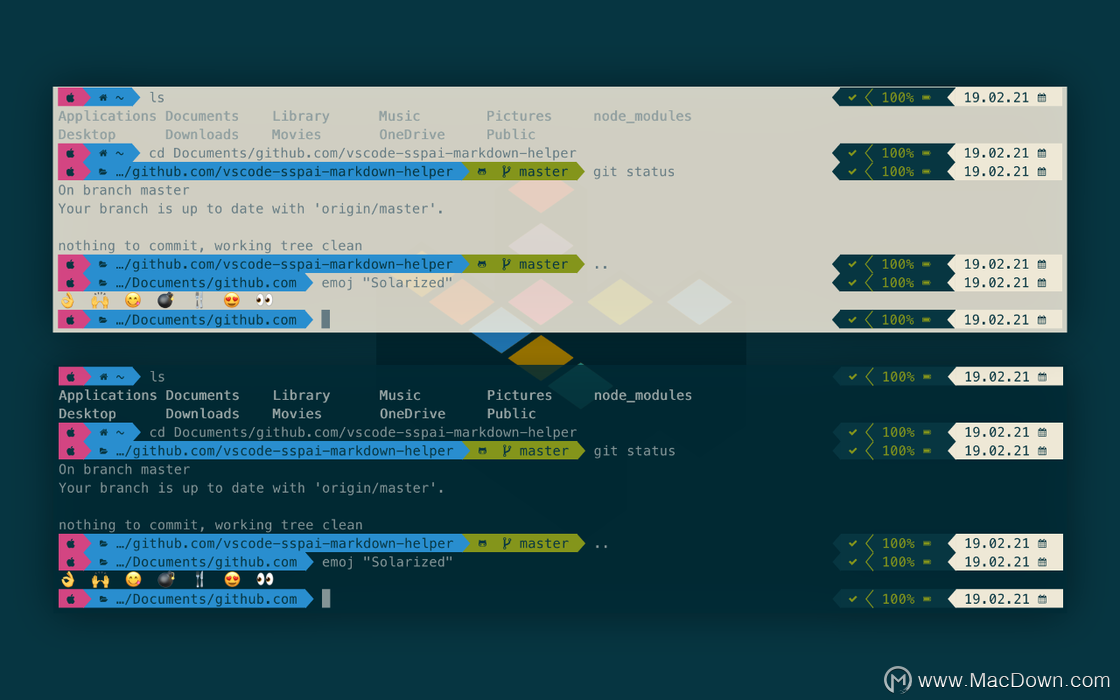
Solarized Dark & Solarized Light
说到终端、编辑器的主题,就不得不提到这个几乎已经有 8 年历史的主题:Solarized 主题家族。Solarized 包含有亮色和暗色两个主题配色方案,即 Solarized Dark 和 Solarized Light,每种配色有共 16 种颜色进行搭配。从 2010 年到现在,由 Ethan Schoonover 开发设计的 Solarized 主题大概是最为著名颜色搭配方案了。
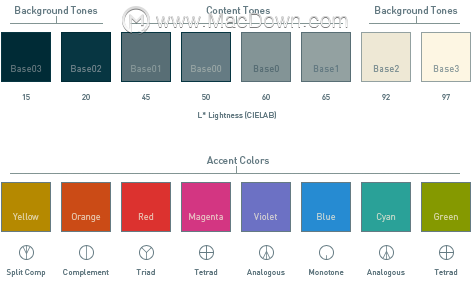
Solarized 主题的配色方案
刚刚的主题库中有 Solarized Dark 和 Solarized Light 主题的两种配色方案,可以直接应用。还有一些变种的 Solarized 主题比如 Solarized Dracula 等可以尝试。
Gruvbox 系列主题
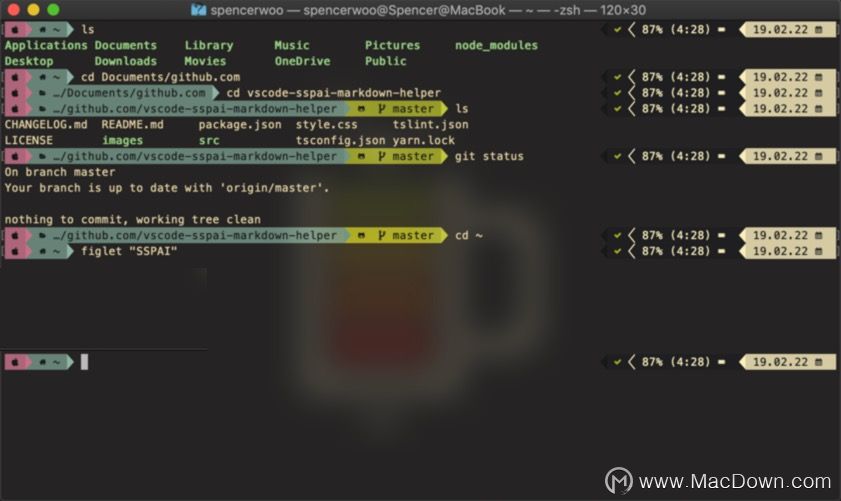
Gruvbox Dark
前有 Solarized 家族,后有 Gruvbox 配色。Gruvbox 是又一个经典的主题配色方案,这个主题有由低到高三种对比度的配色主题,Dark 和 Light 一暗一亮两种设计方向的配色方案,共六小种颜色搭配。和 Solarized 齐名,Gruvbox 可以说又是一大经典的配色方案。
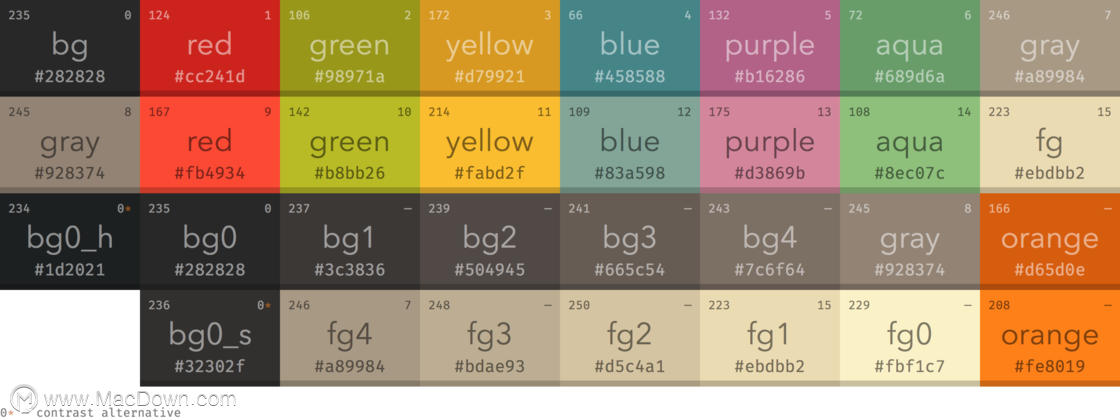
Gruvbox Dark 配色方案
遗憾的是上面提到的主题库中仅有 Gruvbox Dark 这一种配色供我们选择,也就是上面截图中的颜色方案,配置文件名称为 Gruvbox Dark.terminal。不过如果你使用 iTerm2,你可以在 morhetz/gruvbox-contrib 这里下载到一亮一暗两种为 iTerm2 设计的主题配色方案的配置文件。
One Dark / One Light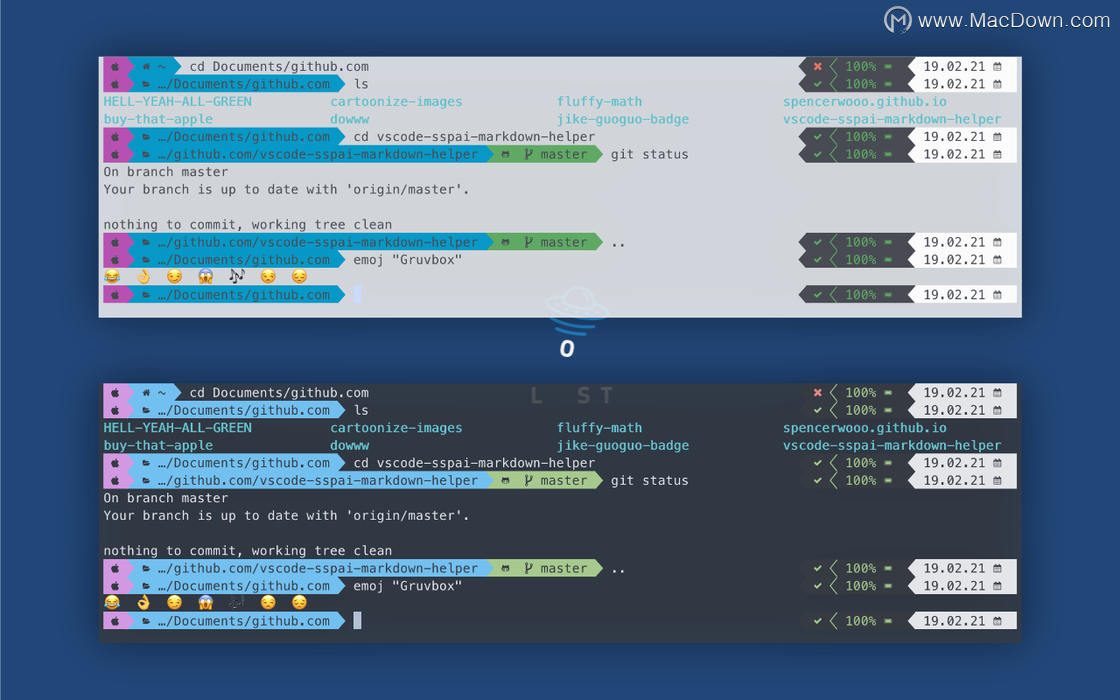 One Dark & One Light
One Dark & One Light
One 系列主题同样也有一暗一亮两个配色方案。其中的 One Dark 是 Atom 编辑器的默认主题配色,简洁、养眼。不得不承认这一主题确实很符合我的胃口,我现在所有可以配色的地方(比如各种终端和 VS Code 等编辑器)几乎就直接使用 One Dark 配色。
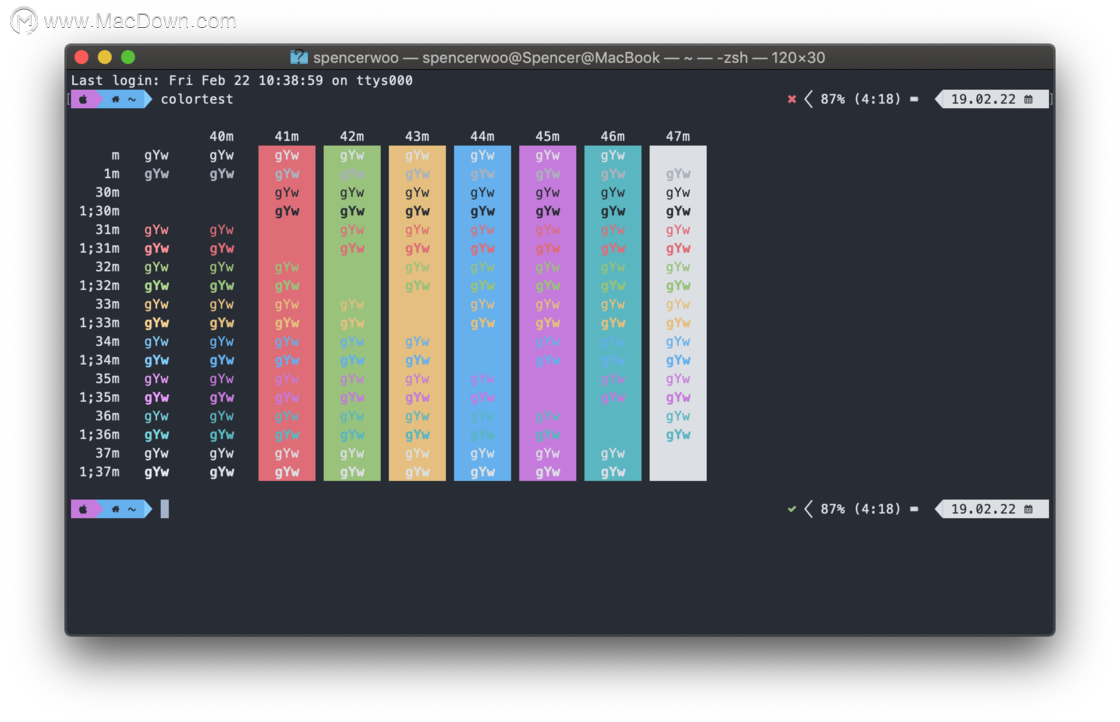 One Dark 配色方案
One Dark 配色方案
主题库中提供的 One 系列的两个主题配置文件名叫 OneHalfDark.terminal 和 OneHalfLight.terminal,可以直接应用。
Ayu 系列主题
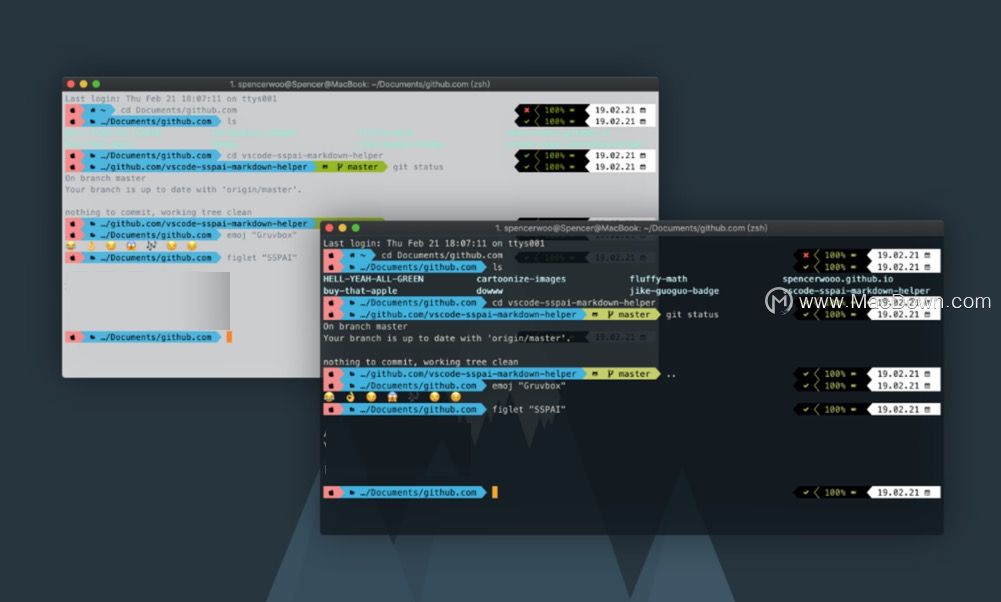
Ayu Dark & Ayu Light
Ayu 系列配色主题也是我个人比较偏好的主题,这个配色方案有三种不同的色调:暗色、亮色和相对暗色比较亮的 Mirage 色调。Ayu 配色的整体感觉比较暖,让人看起来很舒服,视觉效果相当不错。
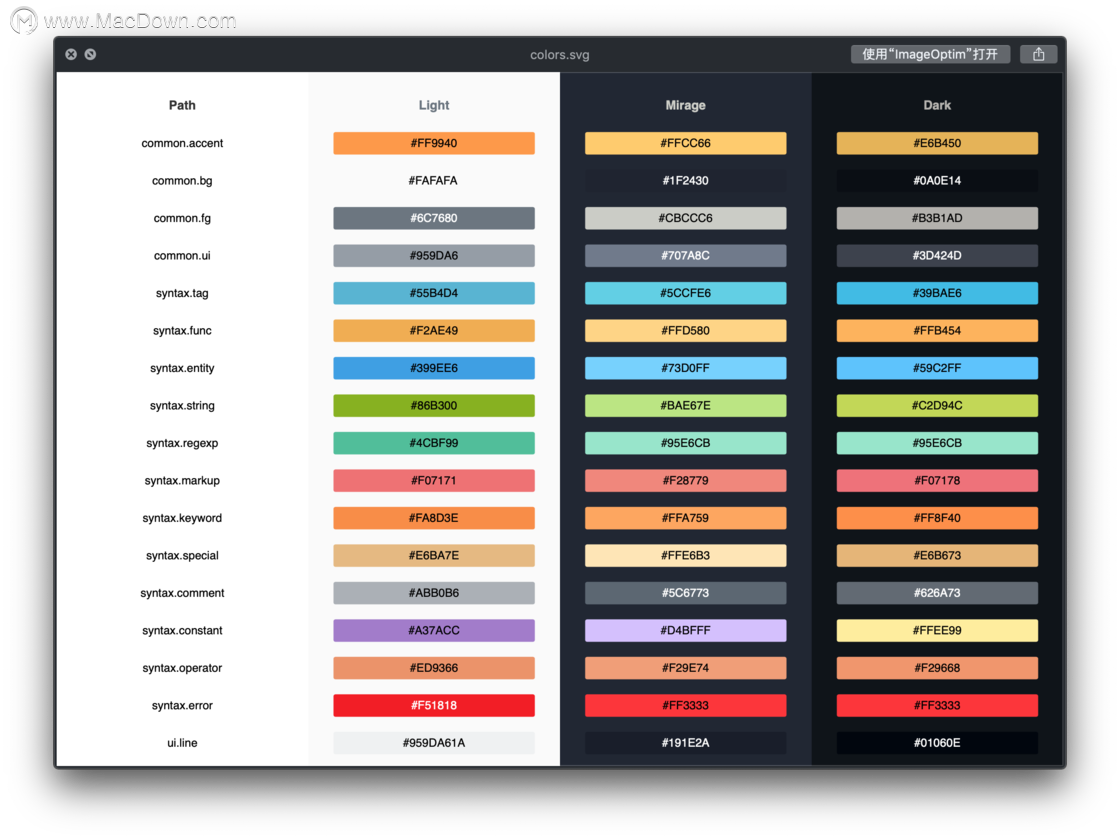
Ayu 配色色系
除了上文主题库中提供的 Ayu 以及 Ayu Light 这两个主题颜色的配置,我们还可以从 hwyncho/ayu-Terminal.app 这里下载到为 Terminal 制作的相对比较全的 Ayu 系列主题。
Dracula
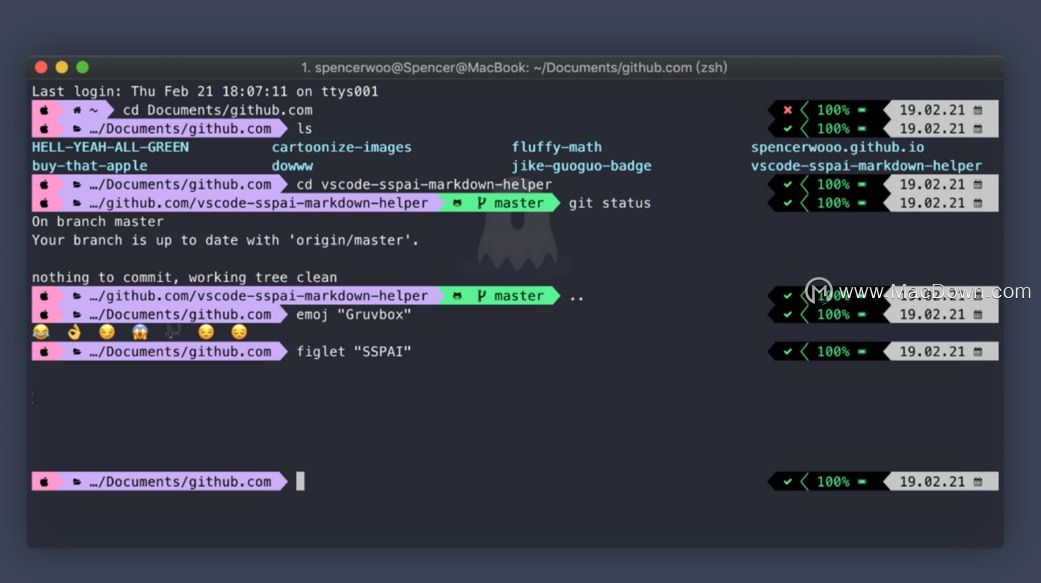
Dracula 配色方案
Dracula 是一个纯暗色系的颜色主题。正如其名字「德古拉」,一种吸血鬼的感觉 ?♂️,Dracula 这个配色方案黑里透亮,对比度很高。
令人惊喜的是,这个相对著名的颜色主题适配了市面上几乎所有的代码编辑器和终端模拟器,一些常用的软件比如 Telegram、Ulysses、Slack 等等甚至都有适配。我们在其官网 draculatheme.com 上可以看到,这个主题几乎都是万圣节的设计题材,可以说是很皮了。
至于为什么 Dracula 没有亮色系的主题呢?因为吸血鬼怕光啊。
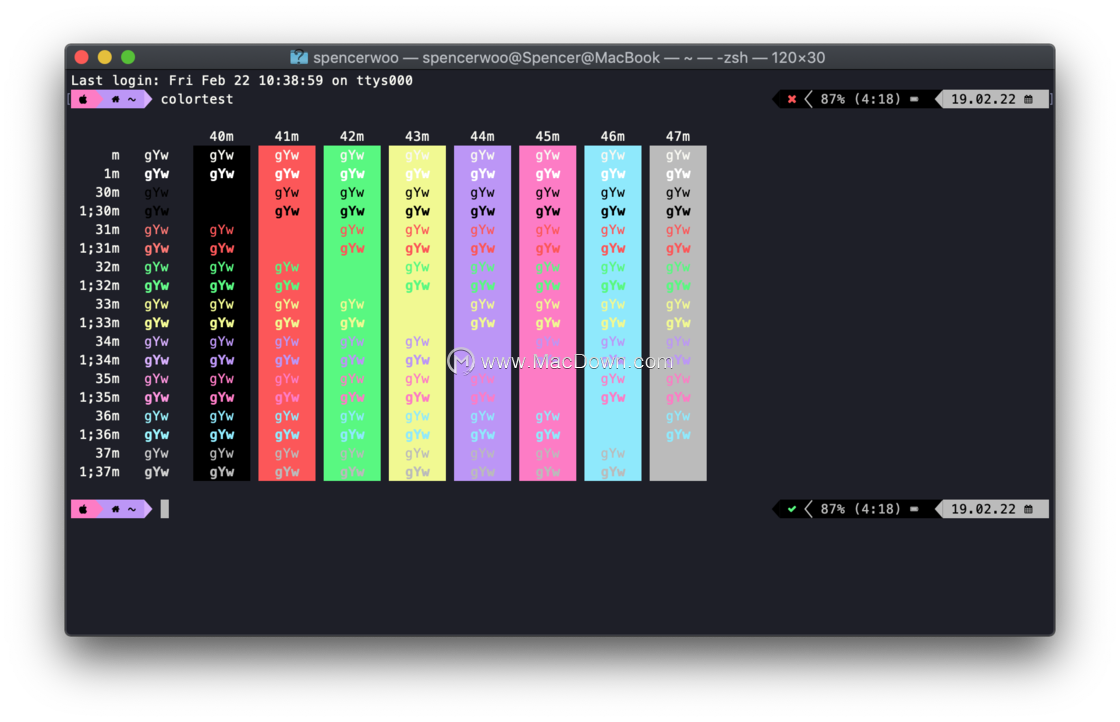 Dracula 配色方案
Dracula 配色方案
主题库中提供了 Dracula 主题的配置文件 Dracula.terminal,可以直接应用。
Snazzy
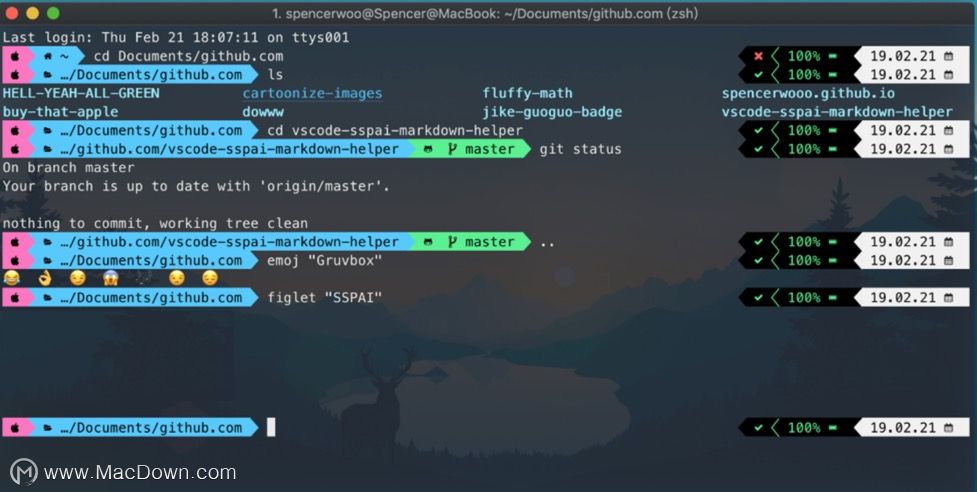
Snazzy 是个相对比较新的主题,其配色艳丽大胆,和 Dracula 有异曲同工之处。但是细看会发现 Snazzy 这个配色看起来更加年轻。因为 Snazzy 这个主题也比较年轻,所以它并没有适配很多编辑器,幸好 Terminal 支持这一配色方案。
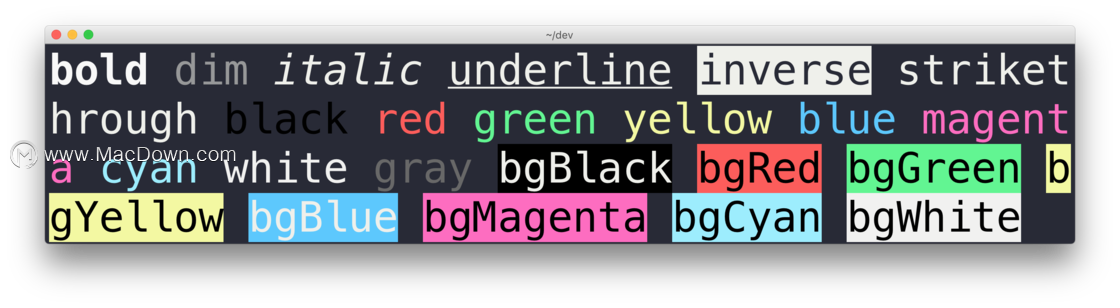
Snazzy 主题的配色方案
主题库中提供的 Snazzy 配置文件叫 Snazzy.terminal,可以直接应用。
尾巴
除了上面推荐的这 10 个配色主题以外,主题库中还有一些经典的配色方案可以尝试,比如 Tomorrow 系列主题、SpaceGray 系列主题、Base16 系列主题、MonokAI 主题等等。这些都是十分优秀的主题,可以试一试。
如果,最后的最后,你对文章中介绍的主题都不满意,经过尝试主题库中的主题之后也全不满意,那么我们还有最后一个选择:我们可以利用 terminal.sexy 这个网站来自己自定义我们想要的主题配色,并导出相应的终端的配色方案配置文件。
如果追求 Terminal 的整体色调一致(即标题栏和终端背景颜色一致),我们可以在使用一个主题之后,手动将终端的默认颜色修改成暗色系的 Mojave 标题栏的颜色。不仅如此,我们还可以将 Terminal 的背景增加一些透明度,并让背景模糊,从而达到「毛玻璃」的效果。
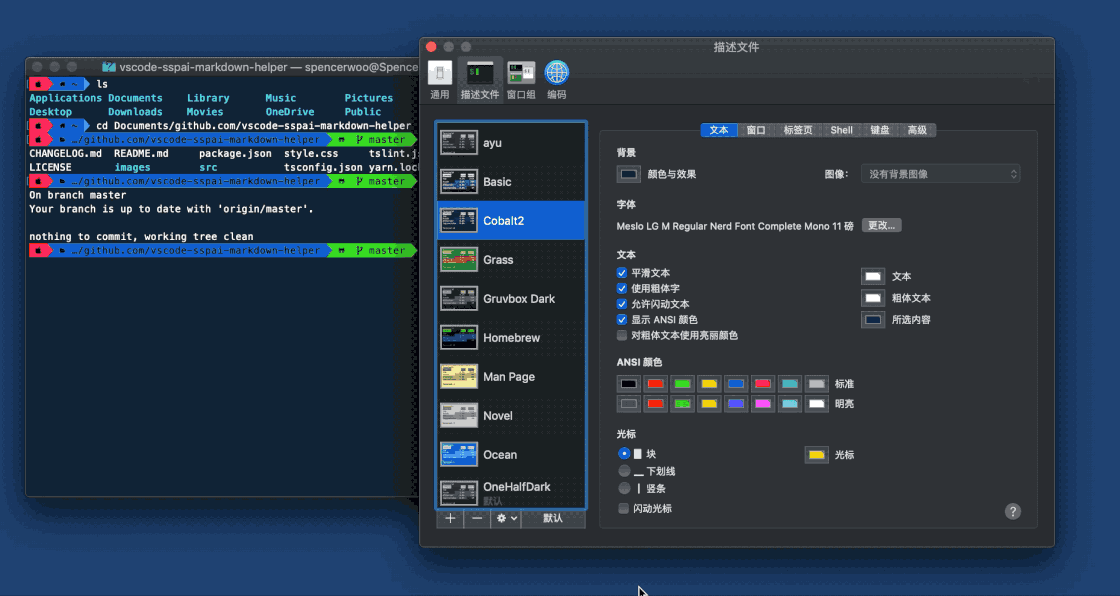
调整 Terminal 的背景颜色
macOS 原生终端 Terminal 的主题、配置和用法太多太多,相信经过一定的配置,你的终端也一样美丽。

